Kako deluje strganje spletnih strani v Excelu: Uvozite podatke iz spleta
Microsoft Microsoft Excel Junak / / July 28, 2021

Nazadnje posodobljeno dne

V tem članku boste izvedeli, kako uporabljati Excelovo funkcijo spletnega strganja. Naučili se boste tudi, kako delujejo te poizvedbe za strganje po spletu in kako jih avtomatizirati.
Veliko ljudi uporablja Excel za beleženje podatkov ali izvajanje izračunov. Toda ena malo znana lastnost v Excelu je zmožnost strganja podatkov z interneta in vlečenja v preglednice.
V tem članku boste izvedeli, kako uporabljati Excelovo funkcijo spletnega strganja. Naučili se boste tudi, kako delujejo te poizvedbe za strganje po spletu in kako jih avtomatizirati.
Kako deluje spletno strganje v Excelu
"Zunanje" podatke lahko dobite v Excelu. Upoštevajte le naslednje zahteve:
- Vaš računalnik mora imeti aktivno internetno povezavo.
- URL, iz katerega vlečete podatke, mora imeti na strani tabelo statičnih podatkov.
- Če datoteko avtomatizirate, potrebuje računalnik, v katerem je shranjena datoteka Excel, aktivno internetno povezavo.
Ko v Excelu nastavite strganje po spletu, ustvarite »spletno poizvedbo«. Ta poizvedba uporablja spletni URL za povezavo z internetom in vlečenje spletne strani s podatki iz spletnega strežnika. Excel obdela dohodni HTML in odstrani tabele, ki so na tej strani. Imeli boste možnost izbrati tabelo ali tabele, ki jih želite zajeti v preglednico.
Kako ustvariti spletno poizvedbo v Excelu
Z naslednjimi koraki povlecite podatke tabel s katere koli spletne strani v Excel. Ta primer uporablja vremenske podatke, vendar lahko to storite tudi z borzni podatki in še več.
1. Odprite Excel in izberite Podatki meni.
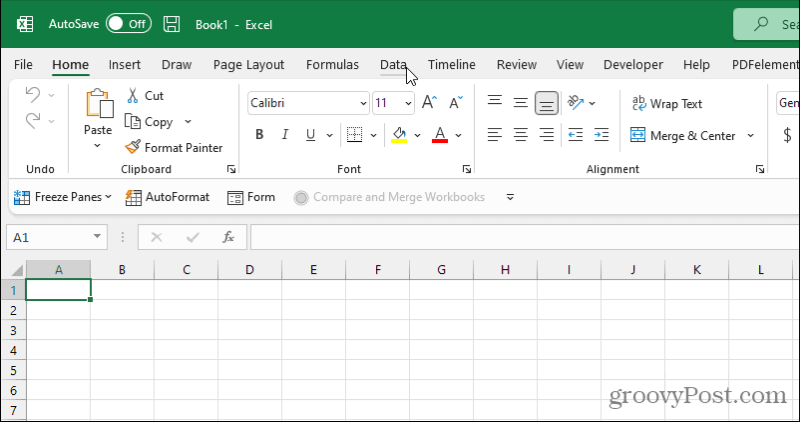
2. V traku pod Pridobite in preoblikujte podatke, izberite Iz spleta.
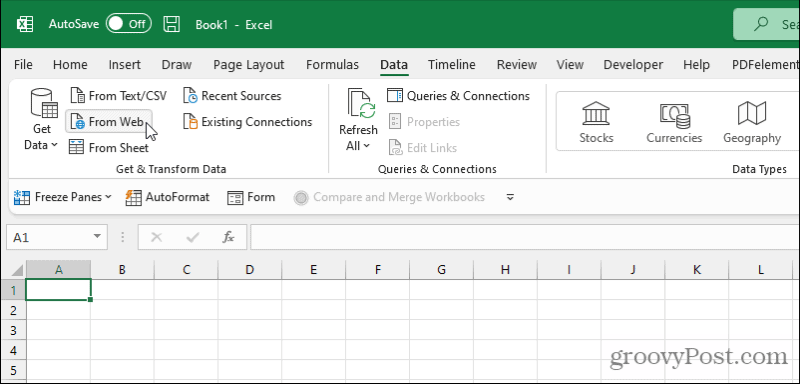
3. To bo odprlo okno Web Query. URL prilepite na stran s podatki v URL polje. Izberite v redu.
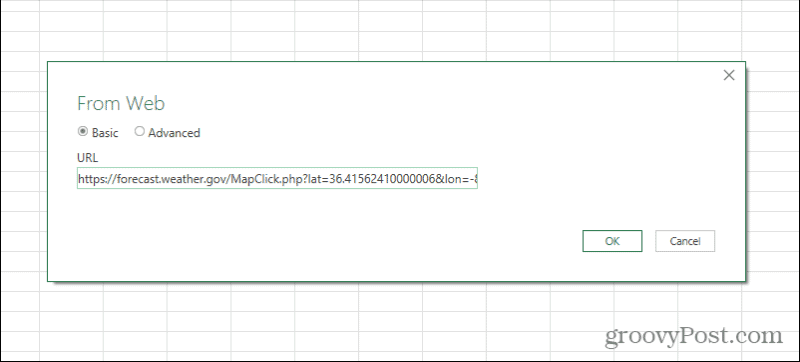
4. Excel bo dosegel in potegnil spletno vsebino. Izberite vsak rezultat tabele na levi strani okna Navigatorja, da vidite a predogled tabele v desnem podoknu.
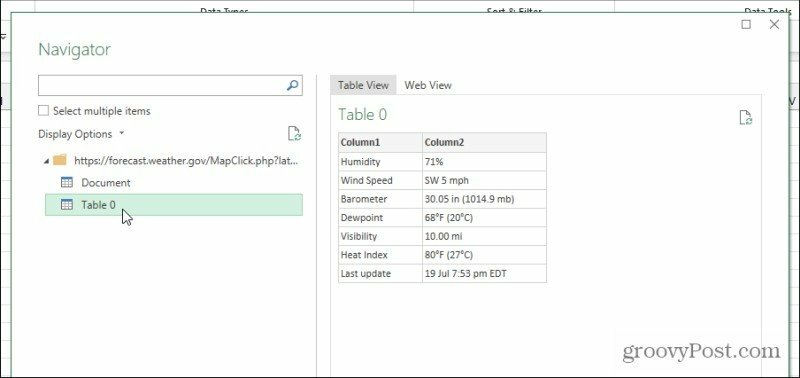
5. Ko vidite, da predogled tabele na spletni strani prikaže tabelo s podatki, ki jih želite strgati, izberite Naloži na dnu okna.
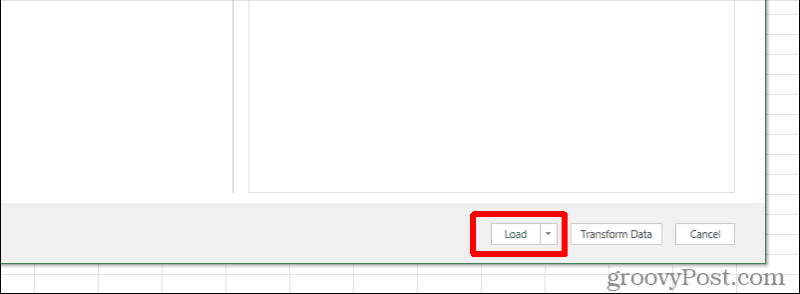
6. Podatki iz tabele spletnih strani se bodo videli v prvi lupini aktivne preglednice Excel.
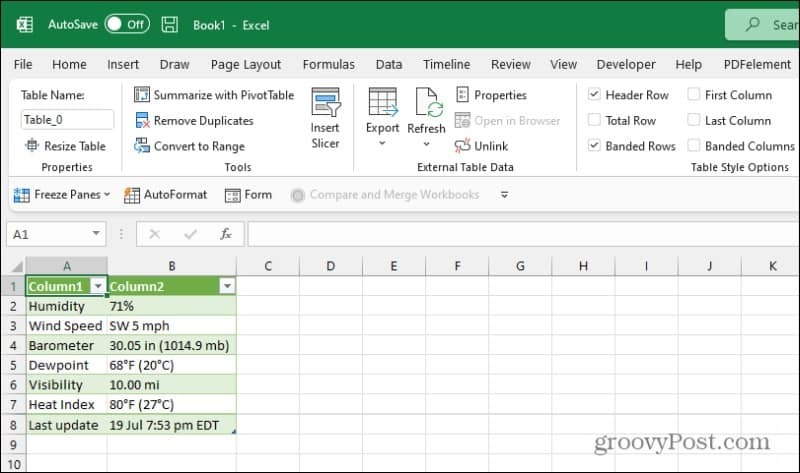
Čestitamo, podatke o spletnih straneh ste uspešno strgali z Excelom!
Napredne možnosti spletnega poizvedbe Excel
Na zgoraj opisanih zaslonih boste opazili nekaj dodatnih možnosti. Če raje strgate in uvozite spletne podatke na drugo mesto v preglednici Excel, izberite puščico spustnega menija poleg Naloži in namesto tega izberite Naloži v.
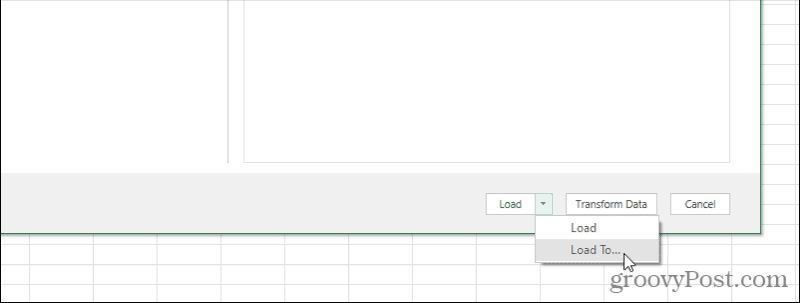
Odprlo se bo okno za uvoz podatkov. Z možnostmi v tem oknu formatirajte in postavite podatke točno tako, kot želite, da so prikazani.
Tukaj so na voljo:
- Standardna miza
- Poročilo vrtilne tabele
- Vrtilni grafikon
- Samo ustvarite povezavo, vendar podatkov ne uvozite
Videli boste tudi možnost, da podatke namestite tako, da se začnejo v določeno celico in ne privzeto na A1.
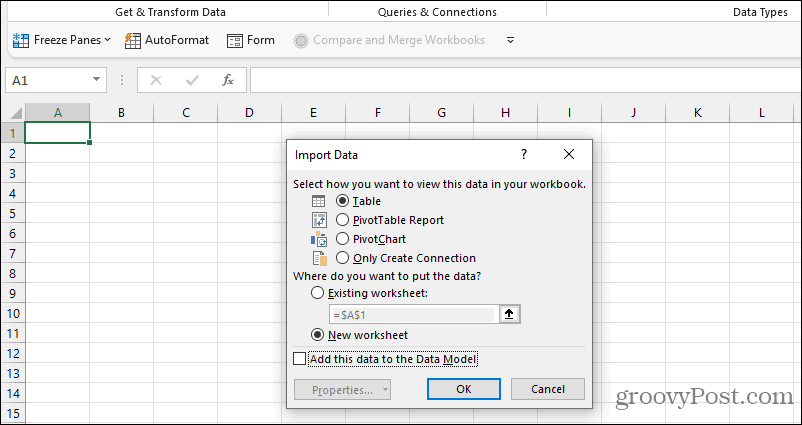
Če izberete Napredno in ne Basic na strani URL, lahko navedete naprednejše informacije o URL-ju.
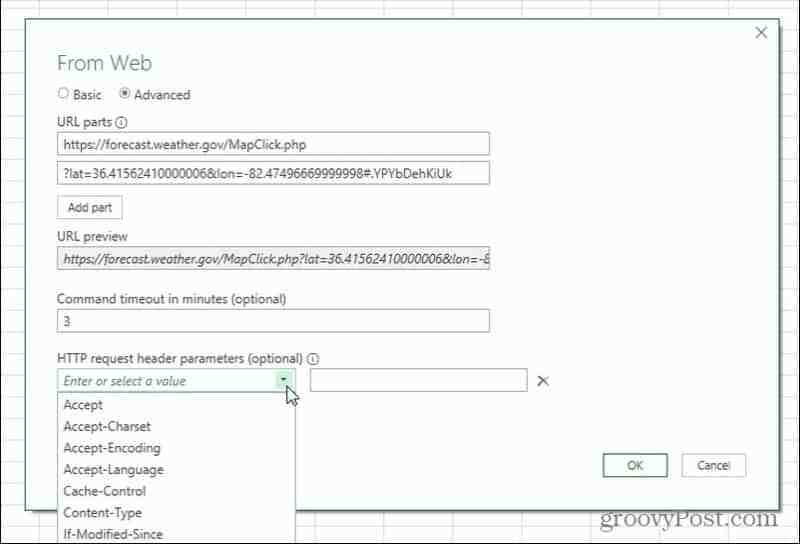
To je koristno, če stran, s katere nalagate podatke, vključuje parametre (ki jim običajno sledi »?« znak) ali posebne zahteve glave HTTP, kot so strani, ki zahtevajo zahtevo glave JSON HTTP parametrov.
Te napredne funkcije poizvedb omogočajo strganje podatkov z Excelom, tudi z interaktivnih spletnih strani, ki morda nimajo statičnega URL-ja za dostop do podatkov.
Kako prilagoditi svojo spletno poizvedbo v Excelu
Po uporabi zgornjega postopka za ustvarjanje spletne poizvedbe, ki vnese podatke, ga lahko še dodatno prilagodite.
Do urejevalnika spletnih poizvedb lahko dostopate na dva načina. Prvi je, da z desno miškino tipko kliknete katero koli celico, ki vsebuje rezultate, in izberete Tabelain nato izberite Uredi poizvedbo.
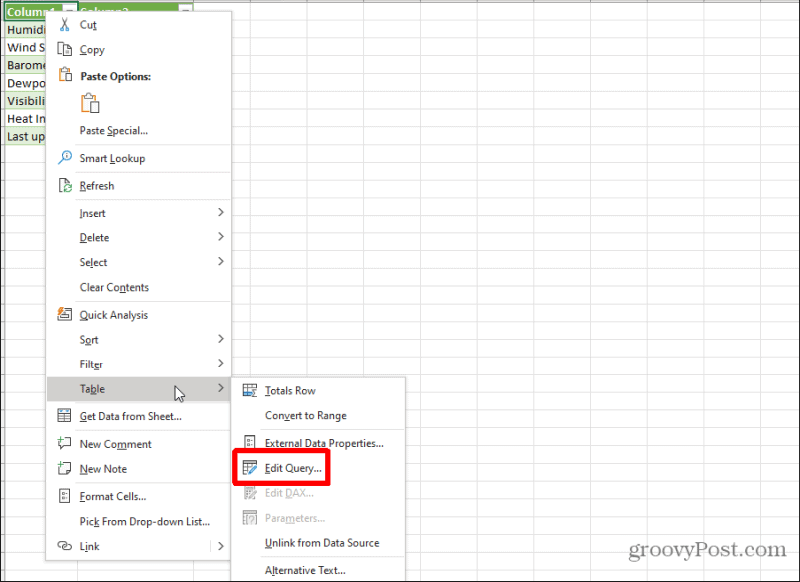
To bo odprlo okno urejevalnika spletnih poizvedb. Lahko pa izberete poljubno celico z rezultati in nato izberete ikono majhnega lista na desni strani tabele v polju Poizvedbe in povezave na desni. S tem se odpre predogled izbranih podatkov tabele. Izberite Uredi na dnu tega okna.
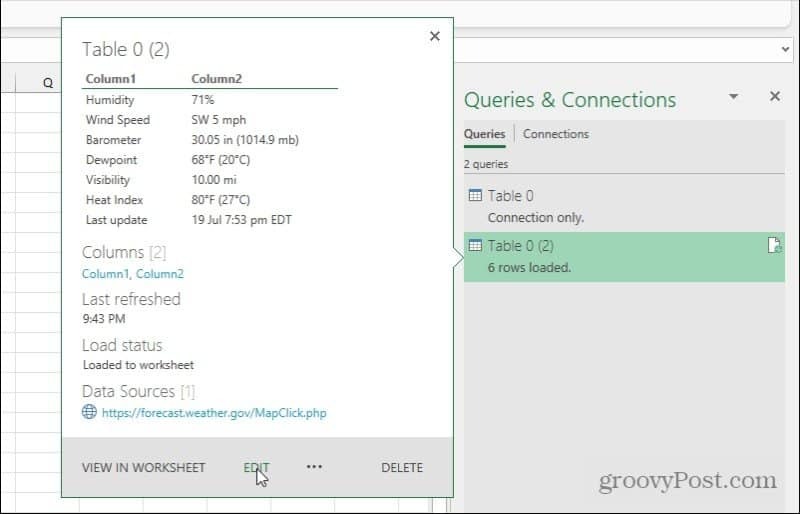
V oknu urejevalnika spletnih poizvedb lahko natančno prilagodite, kako spletna poizvedba potegne podatke s spletne strani, na katero se povezujete.
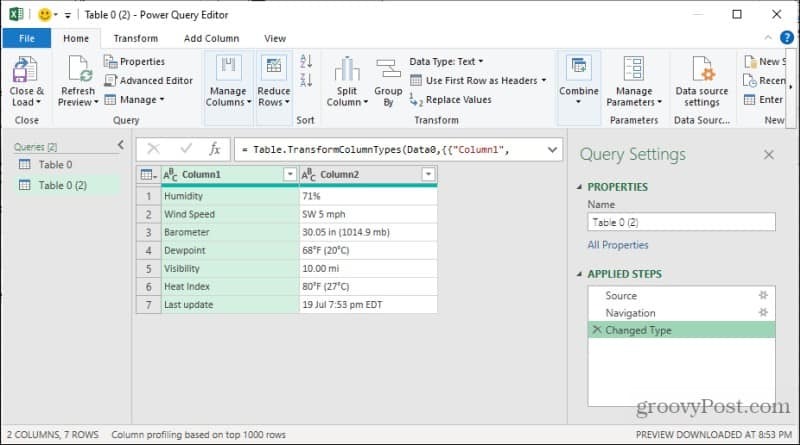
Tukaj so na voljo:
- Spreminjanje izvornega URL-ja (izberite Vir pod Applied Steps).
- Urejanje izvorne tabele, ki jo želite povleči za podatke te Excelove tabele (Izberite Navigacija pod Applied Steps).
- Spreminjanje načina, kako Excel oblikuje ali pretvori podatke, preden jih postavi na list (izberite Spremenjena vrsta pod Uporabljeni koraki).
To pomeni, da tudi če niste zadovoljni s tem, kako prvotno deluje vaša spletna poizvedba, jo lahko prilagodite z oknom urejevalnika spletnih poizvedb.
Kako ročno in samodejno osvežiti tabele
Ko dobite najnovejše podatke iz tabel oddaljenih spletnih strani v svoj Excelov list, imate na voljo nekaj možnosti.
Ti lahko ročno osvežite z izbiro lista s tabelo, ki jo želite osvežiti, izberite Podatki in izberite Osveži vse s traku.
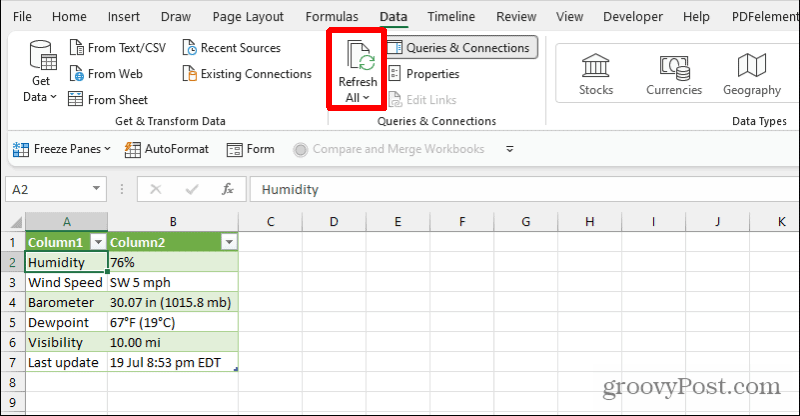
To bo izvedlo enkratno osvežitev vseh tabel na tem listu, ki pridobi podatke iz zunanjega vira.
Bolj avtomatiziran način za to je načrtovanje osveževanja. Če želite to narediti, izberite puščico spustnega menija na dnu Osveži vse in izberite Lastnosti povezave.
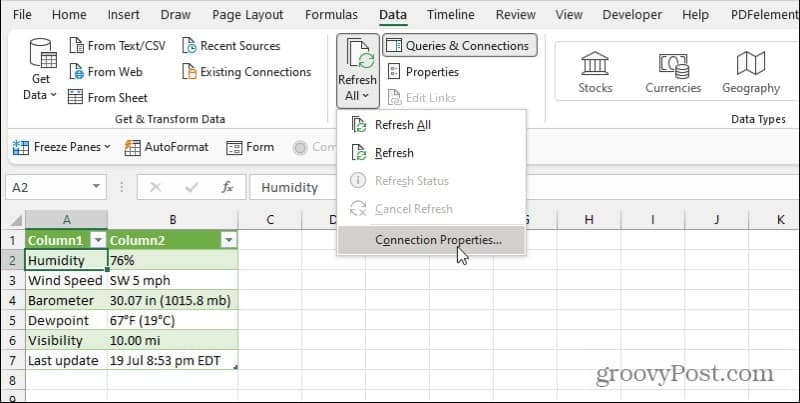
To bo odprlo okno Lastnosti poizvedbe. Izberite Uporaba in omogočite Osvežite vsakih xx minut.
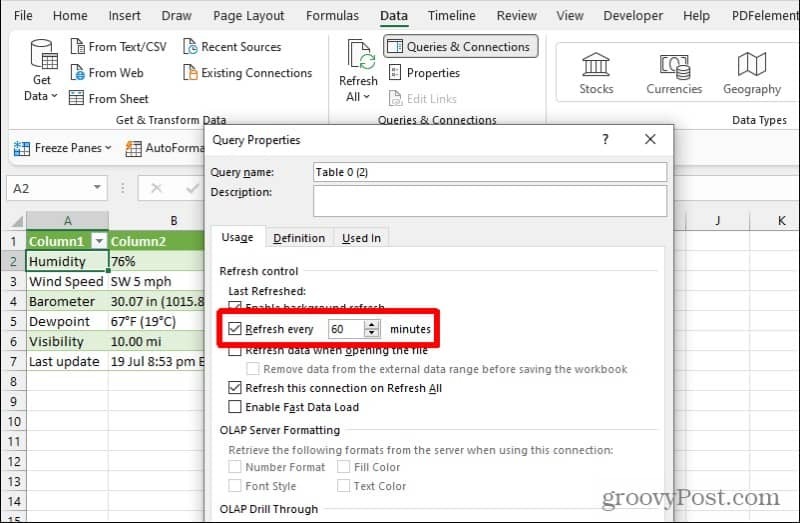
Spremenite nastavitev časa na frekvenco, za katero želite, da se tabele na listu osvežijo. Upoštevajte, da se to samodejno osveževanje zgodi samo, ko imate odprto datoteko Excel. Podatkov v datoteki sicer ne osveži.
Spletno strganje v Excelu
Funkcija za strganje podatkov iz spleta z Excelom je zmogljiva. To funkcijo lahko uporabite in avtomatizirate za ustvarjanje nadzornih plošč v realnem času, ki se posodabljajo z najnovejšimi podatki iz spleta. Vnesite podatkovne tabele z več spletnih mest, ki se pogosto posodabljajo s podatki, ki vas zanimajo, in jih vse vnesite v osrednjo preglednico.
Nato lahko v preglednici na podlagi teh podatkov ustvarite izračune, vizualne elemente in v celoti nadzorne plošče, ki se bodo posodabljale same.
Kako počistiti predpomnilnik Google Chrome, piškotke in zgodovino brskanja
Chrome odlično shrani vašo zgodovino brskanja, predpomnilnik in piškotke, da optimizira delovanje vašega brskalnika v spletu. Njen način ...
Ujemanje cen v trgovini: kako pridobiti spletne cene med nakupovanjem v trgovini
Nakup v trgovini ne pomeni, da morate plačati višje cene. Zahvaljujoč garancijam za ujemanje cen lahko med nakupovanjem v ...
Kako obdariti naročnino Disney Plus z digitalno darilno kartico
Če ste uživali v Disney Plus in ga želite deliti z drugimi, tukaj je opisano, kako kupiti naročnino na Disney + Gift za ...
Vaš vodnik za skupno rabo dokumentov v Google Dokumentih, Preglednicah in Diapozitivih
Z lahkoto lahko sodelujete z Googlovimi spletnimi aplikacijami. Tu je vaš vodnik za skupno rabo v Google Dokumentih, Preglednicah in Diapozitivih z dovoljenji ...



